【Cisco Packet Tracer】运输层端口与TCP的作用


🌈个人主页:
🔥 系列专栏:
⏰诗赋清音:笔墨奔雷动,心随翠浪飞。山川蕴壮志澎湃,梦驭风云意悠远。
⛳️1. Cisco Packet Tracer简介
Cisco Packet Tracer是一款由思科(Cisco)公司开发的网络仿真工具,旨在帮助网络工程师和学生学习和实践网络配置、协议和拓扑设计。它是一种基于图形界面的网络模拟器,使用户能够构建、调试和测试网络,而无需实际的硬件设备。Cisco Packet Tracer的主要特点:
网络仿真和建模: Packet Tracer允许用户创建虚拟网络环境,包括路由器、交换机、终端设备等,以模拟真实网络环境。这对于学习网络原理、协议和配置非常有帮助。
设备模拟: 用户可以在Packet Tracer中模拟多种网络设备,包括思科的路由器、交换机、服务器等。这些设备的模拟行为类似于它们在真实网络中的行为。
协议支持: Packet Tracer支持多种网络协议,包括TCP/IP、UDP、HTTP、FTP等,使用户能够学习和实践网络通信的各个方面。
实验和实践: 学生和网络专业人士可以使用Packet Tracer进行各种实验,测试不同网络配置和方案,以加深对网络技术的理解。
教育用途: Packet Tracer通常用于网络工程和计算机网络课程中,帮助学生通过实践加深对课程内容的理解。它是一种理想的教学工具,可在教室或远程学习环境中使用。
跨平台支持: Packet Tracer可在多个操作系统上运行,包括Windows和Linux,使用户能够在不同的计算机系统上使用它。
社区支持: Packet Tracer有一个活跃的用户社区,用户可以在社区中分享经验、提出问题并获得解答,促进学习和知识交流。
⛳️2. 运输层端口与TCP的作用
2.1 实验目的
-
理解运输层端口的概念: 通过实验,学习运输层端口的定义及其在网络通信中的作用,包括如何标识不同的网络应用。
-
深入了解TCP协议: 通过配置和分析实验中的TCP连接,加深对TCP协议的理解,包括连接建立、数据传输和连接终止等过程。
-
掌握Cisco Packet Tracer工具的使用: 利用Packet Tracer模拟网络环境,学会配置设备、设置端口以及监测网络通信,提高实际操作技能。
2.2 实验环境
- 基于Cisco Packet Tracer 模拟器
2.3 实验内容
- 验证TCP/IP运输层端口号的作用
(1)step1 构造网络拓扑:在逻辑工作空间选择1台主机(此处拖动的为主机)、1台交换机(存在三个接口)、2台服务器及连接线(此处拖动的为自动选择连接线类型),构造网络拓扑:
(2)step2 设置网络设备:鼠标左击服务器1,选择桌面点击IP地址设置为192.168.0.3,默认子网掩码为255.255.255.0,默认网关为0.0.0.0。
配置DNS服务器,鼠标左击DNS服务器,选择桌面点击IP地址设置为192.168.0.2,默认子网掩码为255.255.255.0,默认网关为0.0.0.0。
DNS服务器的配置:
配置DNS服务器的域名:
配置主机0的IP地址与DNS服务器:
(3)step3验证主机间通信:使用主机0的命令提示符输入ping 192.168.0.2:
分析发现主机0收到了来自192.168.0.2的响应,这表明PC0与DNS服务器之间是联通的。使用主机0的命令提示符输入ping 192.168.0.3:
分析发现主机0收到了来自192.168.0.3的响应,这表明PC0与Web服务器之间是联通的。
(4)step4:从实时模式切换到仿真模式,只显示DNS与HTTP。打开PC0的网页浏览器,输入www.porttest.com,此时由主机0向DNS服务器发生了一份数据包。
点击PC0上的数据包,可以看见具体封装的PDU细节.
点击前进捕获按钮,可以发现数据包最终到达DNS服务器:
最终由DNS服务器发送数据包给到PC0,返回的PDU信息:
此时PC0的网页浏览器显示信息:
2. 验证TCP的连接管理
(1)step1 构建网络拓扑:在逻辑工作空间选择1台主机、1条连接线(此处拖动的为自动选择连接线类型)以及1台服务器,构造网络拓扑:
其中PC0的配置IP地址为192.168.0.1:
配置服务器的IP地址为192.168.0.2以及默认地址掩码:
(2)step2 验证主机与服务器能否进行通信:打开主机0网页浏览器,勾选下方指定按钮,输入192.168.0.2:
切换到仿真模式下,隐藏其他协议只显示HTTP与TCP协议:
仿真模式下可以发现主机0往服务器发送了一个数据包,其具体情况:
发现在数据传输前必须先建立逻辑连接关系,此时主机尝试与服务器建立TCP连接,可见TCP最大接收窗口大小为65535字节。
服务器收到该报文段后,解析PDU:
继续进行主机与服务器的交互,当服务器再次收到主机0的响应时,可知此时TCP报文段的序号为472,确认号为102,数据长度为20.
2.4 实验体会
-
端口的重要性: 通过实验,我更清楚地认识到运输层端口在网络通信中的关键作用。不同的应用通过不同的端口进行通信,这种机制有助于实现多应用共存、灵活配置网络服务。
-
TCP连接的稳定性: 在实验中,我观察到TCP协议通过三次握手建立连接,保证了通信的可靠性。了解了TCP连接的建立、数据传输和连接终止的流程,对网络通信的稳定性有了更深刻的理解。
-
Packet Tracer的便捷性: 通过使用Cisco Packet Tracer工具,我能够在虚拟环境中进行实验,而无需实际硬件设备。这不仅提高了实验的便捷性,也使我能够更灵活地进行网络配置和监测。
📝总结
Cisco网络技术犹如一道激流,引领你勇敢踏入计算机网络的未知领域。学习之路并非平凡旅程,从初级概念、实验环境设置开始,逐步揭示更深层次的网络协议、编程魔法和系统设计的奥秘。
渴望挑战Cisco的学习路径和征服计算机网络技术?不妨点击下方链接,加入我们社群,共同探讨更多可能性吧。我们打造了炙手可热的Cisco🔥 系列专栏:,旨在深度揭秘Cisco网络技术的实战和创新。🚀✨


- 点赞
- 收藏
- 关注作者

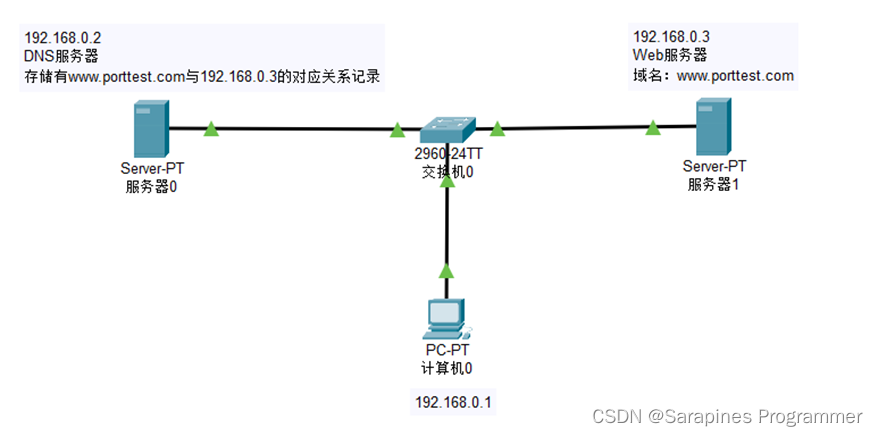

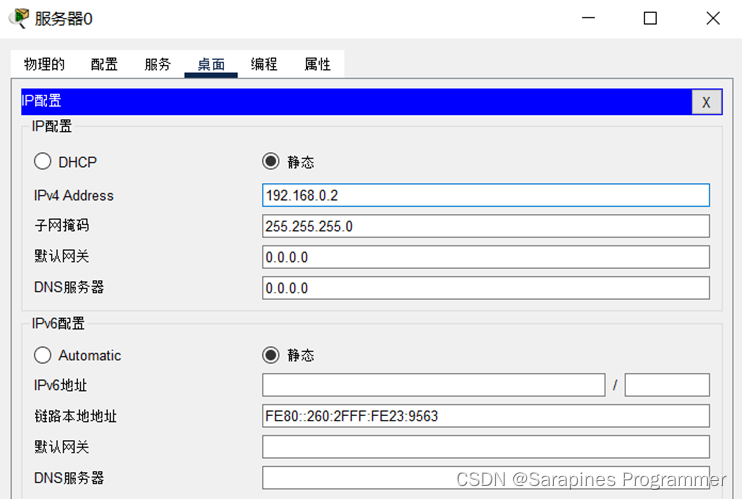
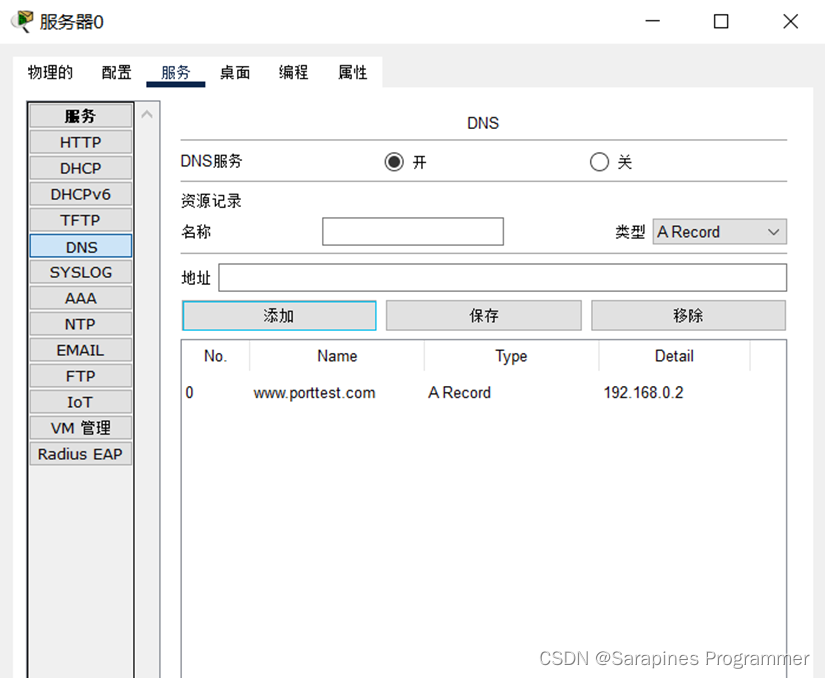
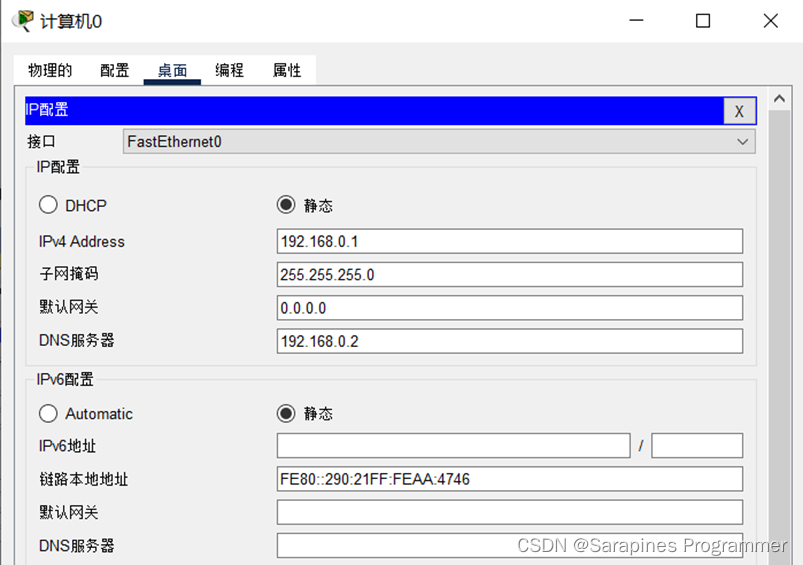
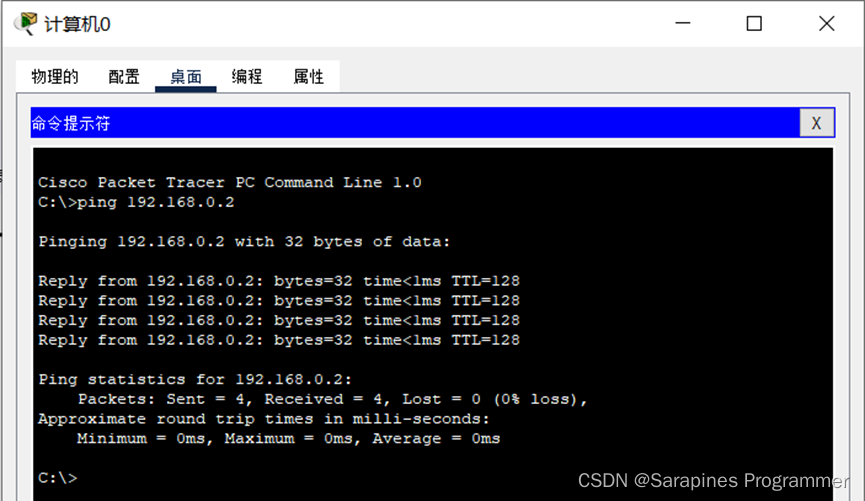
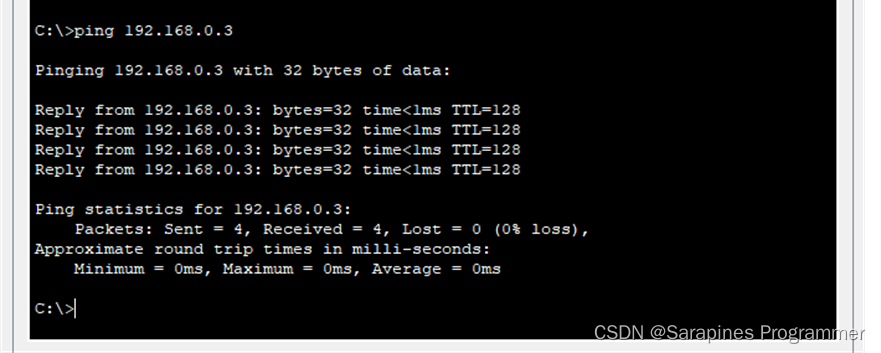
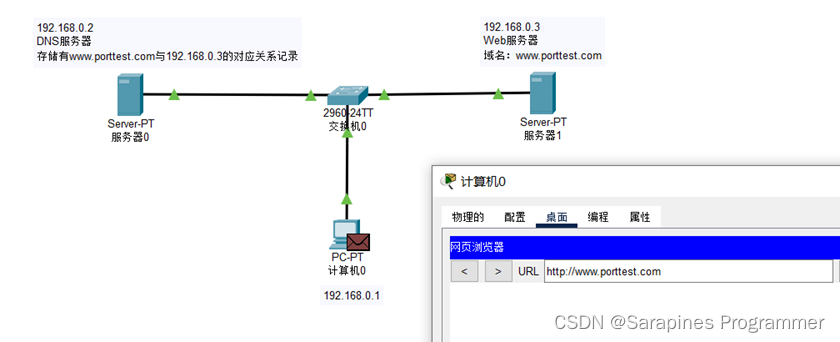
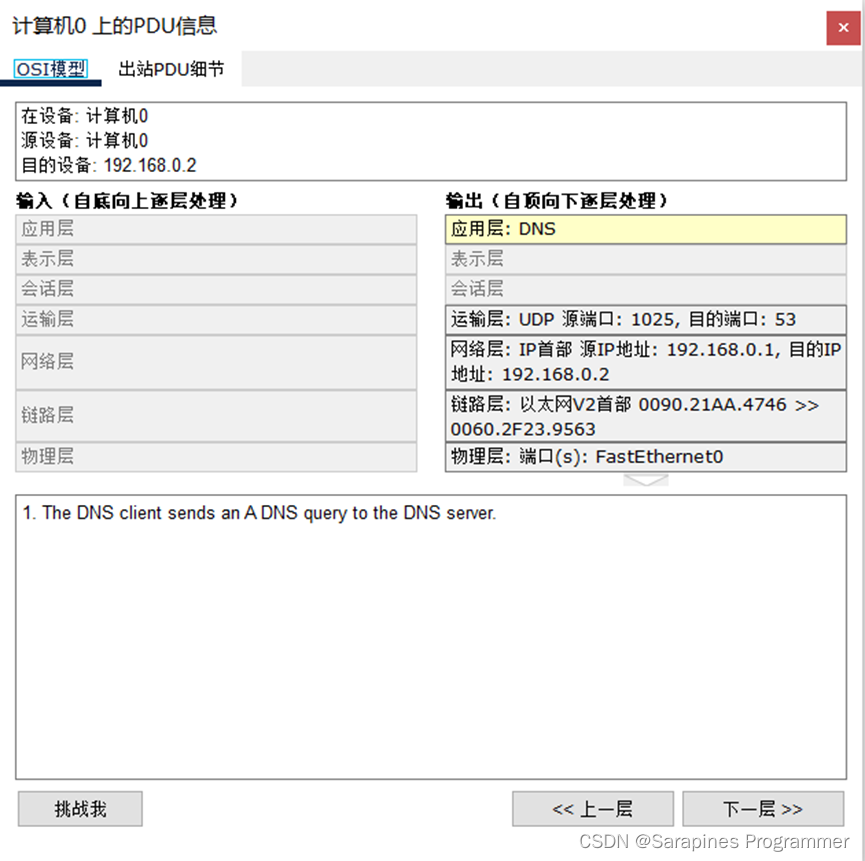
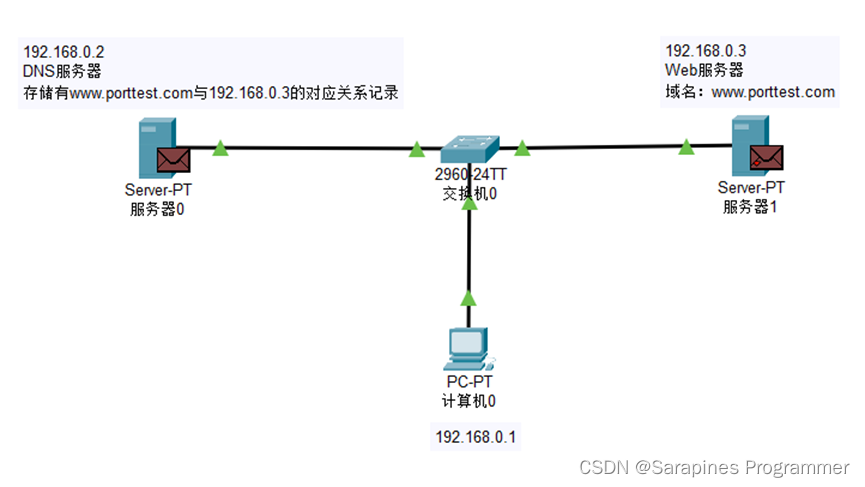
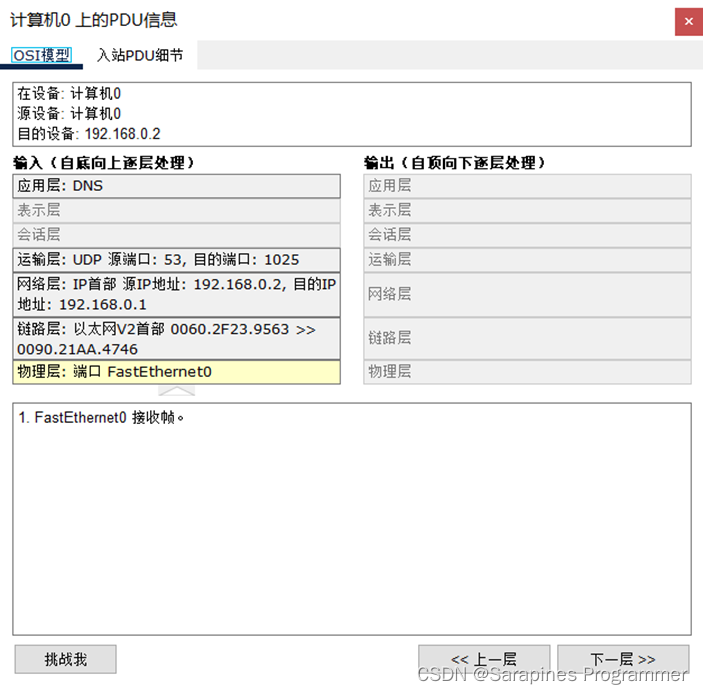
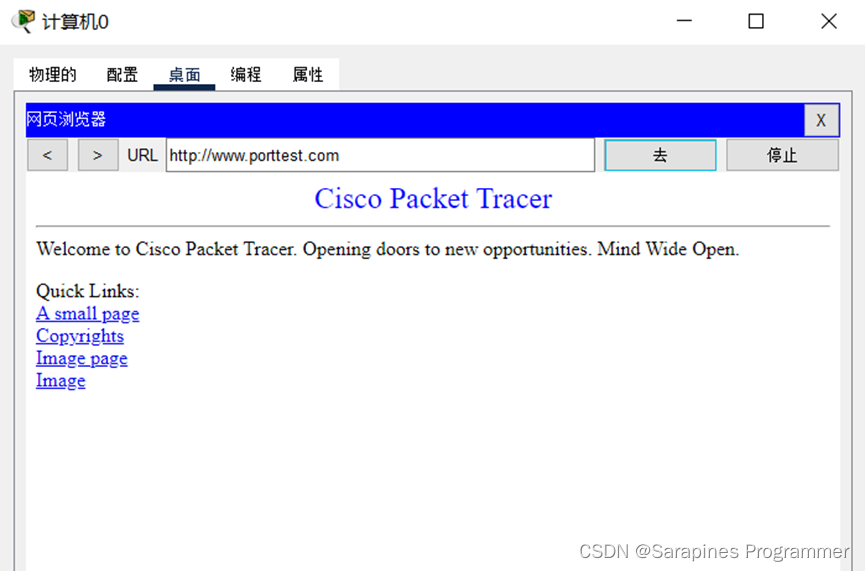
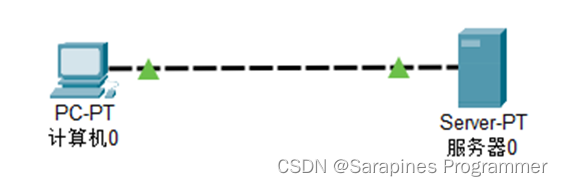
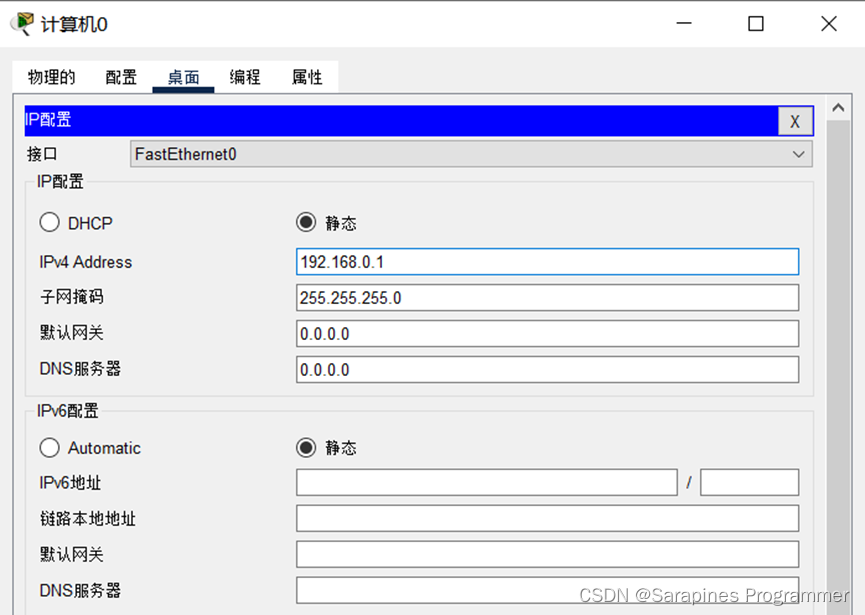
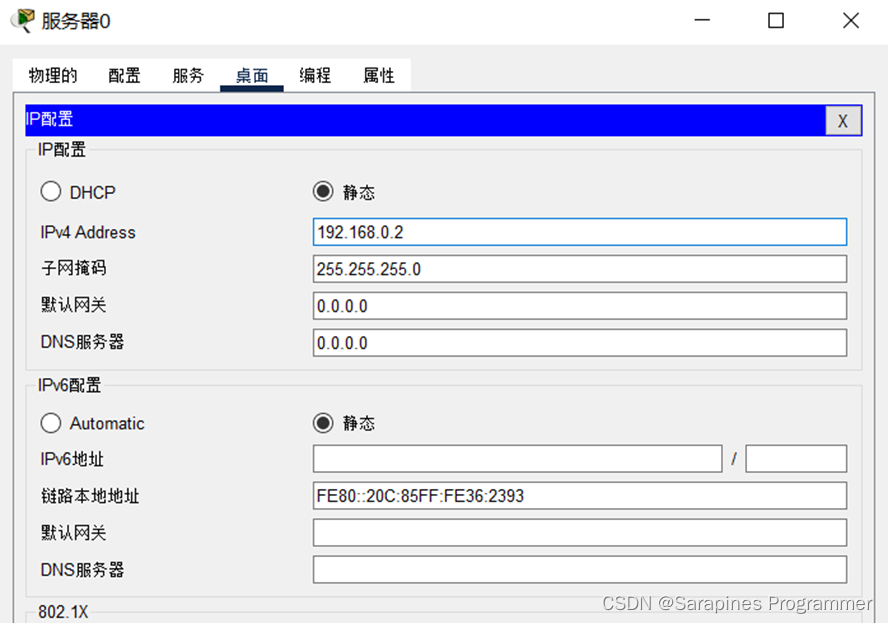
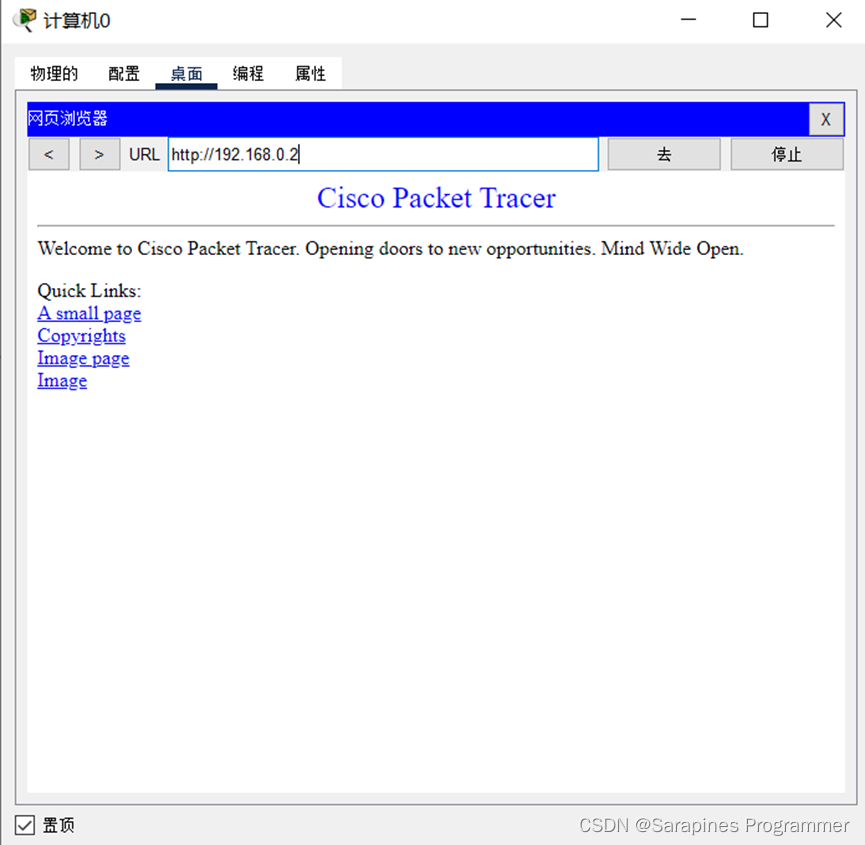
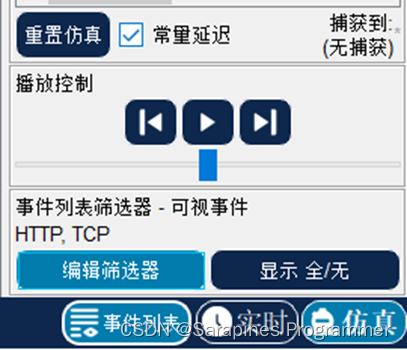
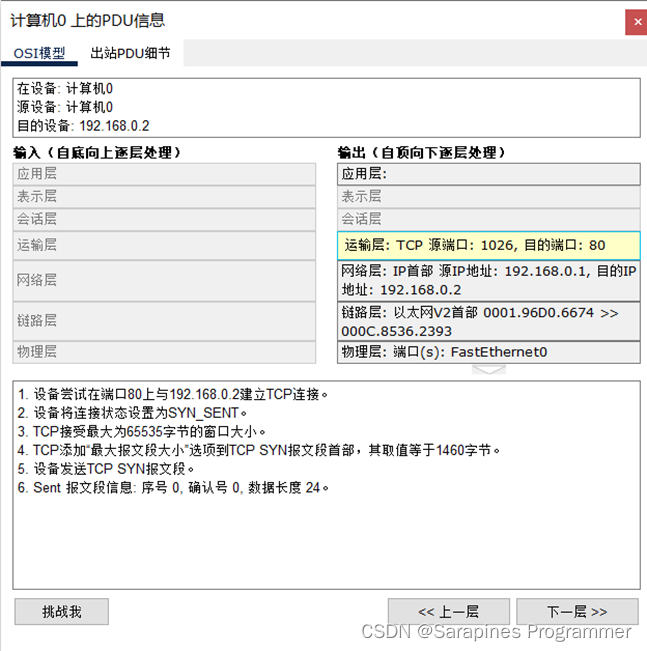
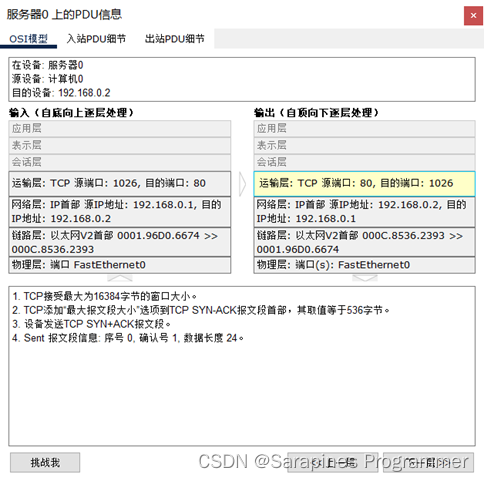
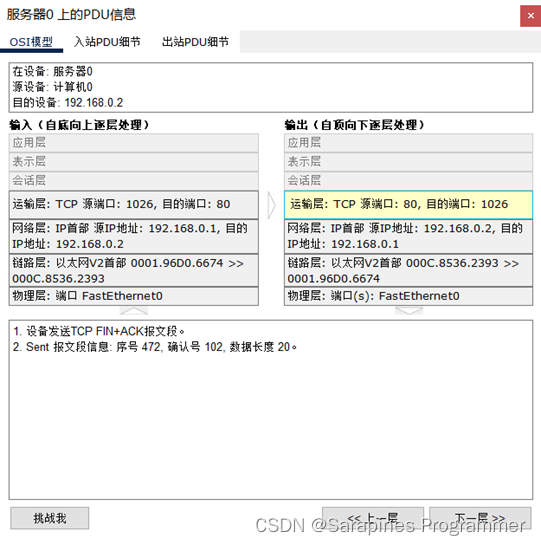

评论(0)